IoT SIM に対して Harvest Files を有効化するには、グループを作成し、グループの Harvest Files 設定を有効化して、そのグループに IoT SIM を所属させます。
ここでは、グループの Harvest Files 設定を有効化する手順を説明します。
Harvest Files の設定はグループに対して行います
ここでは、グループの設定を変更する操作のみを説明します。グループの仕組みやグループを作成する操作について詳しくは、グループ設定 を参照してください。
SIM グループ画面で をクリックします。
SIM グループ画面を表示する操作について詳しくは、グループの設定を変更する を参照してください。
スイッチをクリックして「on」にします。
以下の項目を設定します。
項目 説明 グループに所属する IoT SIM を利用するデバイスから Harvest Files のエントリポイントに、ファイル名を省略して送信された場合のデフォルトのファイル名を指定します。たとえば、 に
/logs.txtと指定すると、以下のコマンドで送信したファイルは、Harvest Files の/logs.txtに保存されます。$ curl -v -X PUT http://harvest-files.soracom.io \ -H "content-type:text/plain" \ --data-binary @a.txtでは、以下のプレースホルダーを指定できます。
:imsi: IoT SIM の IMSI:time: ファイルを送信した UNIX 時間 (ミリ秒)
たとえば、 に
/logs/:imsi/:time/logs.txtを指定すると、上記のコマンドで送信したファイルは、Harvest Files の/logs/4401xxxxxxxxz/1561780299935/logs.txtに保存されます。[デフォルトパス] の先頭に / を入力してください
の先頭に
/を入力せずにファイルを送信すると、404 Not Foundが返されます。[デフォルトパス] の末尾の / は無視されます
の末尾に
/を入力した場合、末尾の/は無視されます。を設定していても、以下のようにファイル名を指定して送信すると、デフォルトパスは無視されます。
$ curl -v -X PUT http://harvest-files.soracom.io/logs/2019070201.txt \ -H "content-type:text/plain" \ --data-binary @a.txtグループに所属する IoT SIM を利用するデバイスから Harvest Files へのアップロードやダウンロードを制限できます。
は、SAM の ロール を利用して実現していますが、SAM ユーザーに関係なく制限されます。一度設定したロールを編集する操作については、オペレーター管理ロールを編集する を参照してください。
設定の例:
{ "statements": [ { "effect": "allow", "api": "FileEntry:listFiles", "condition": "pathVariable('path') != null and pathVariable('path') matches 'firmware/versions(/.+)*'" }, { "effect": "allow", "api": "FileEntry:getFile", "condition": "pathVariable('path') matches 'firmware/versions/.*'" }, { "effect": "allow", "api": "FileEntry:putFile", "condition": "pathVariable('path') matches 'logs/:imsi/.*'" } ] }上記の例の場合、グループに所属する IoT SIM は以下の操作ができます。
firmware/versions/に含まれるファイルの一覧を取得できる (FileEntry:listFiles API)$ curl -v -X GET http://harvest-files.soracom.io/firmware/versions/firmware/versions/に含まれるファイルをダウンロードできる (FileEntry:getFile API)$ curl -v -O -X GET http://harvest-files.soracom.io/firmware/versions/firmware_X.Y.Z.tgzlogs/:imsi/以下にファイルをアップロードできる (FileEntry:putFile API)。なお、:imsiは、IoT SIM の IMSI に置き換えられます。$ curl -v -X PUT http://harvest-files.soracom.io/logs/440101234567890/1640962800000/logs.txt \ -H "content-type:text/plain" \ --data-binary @a.txtなお、 に、
/logs/:imsi/:time/logs.txtを指定していた場合は、以下のコマンドでlogs/:imsi/にファイルをアップロードできます。$ curl -v -X PUT http://harvest-files.soracom.io \ -H "content-type:text/plain" \ --data-binary @a.txt
pathVariable('path') の評価について
pathVariable('path') を評価するときの注意事項については、pathVariable(placeholder) の「pathVariable('path') の評価について」を参照してください。
ロールを設定するとすべての権限が deny された状態から評価されます
ロールが未設定の場合は、すべての権限が allow されています。
ロールを設定すると、すべての権限が deny されたとみなされたうえで、設定した権限が反映されます。したがって、以下の設定のロールを指定すると、ここで説明するコマンドのうち、ファイルの一覧を取得するコマンドだけが許可されます。
{ "statements": [ { "effect": "allow", "api": "FileEntry:listFiles" } ] }SAM デフォルト権限 の設定には影響を受けません。
スイッチを「on」にして、 にファイル名を正規表現で設定します。次に、デバイスからファイルを送信した際、ファイル名が一致したファイルの情報が以下の形式で Harvest Data に送信されます。
{ "url": "/v1/files/private/lagoon/logs.txt", "contentType": "text/plain", "contentLength": 230, "eTag": "1234567890abcdef1234567890abcdef" }たとえば、 に
/lagoon/.*を設定すると、Harvest Files の/lagoon/ディレクトリ以下にファイルをアップロードしたときに、そのファイルの情報が上記の形式で Harvest Data に送信されます。部分一致したファイルが対象になります。たとえば、
logsと入力した場合は、ファイル名にlogsを含むファイルの情報が Harvest Data に送信されます。- 先頭の
/の有無は動作に影響を与えません。 - 末尾の
/の有無は動作に影響を与えます。logs/と入力した場合は、logsで終わるディレクトリ (例:abc_logs/) 以下に保存されたファイルの情報が Harvest Data に送信されますが、logsで終わらないファイル (例:logs.txt) の情報は送信されません。logsと入力した場合は、logsを含むファイルやディレクトリ以下に保存されたファイルの情報が送信されます。
- 先頭の
Harvest Files にアップロードする方法は、以下の 3 種類があります。Harvest Data 連携機能の利用可否はアップロード方法によって異なります。
方法 Harvest Data 連携機能の利用可否 デバイスのファイルを Harvest Files にアップロードする ✓ SORACOM API で Harvest Files にアップロードする - ユーザーコンソールでファイルを Harvest Files にアップロードする - ✓: 利用できる。-: 利用できない。
Harvest Data 連携機能を使用した Harvest Data へのデータ送信については、Harvest Data 利用オプションを有効にする必要はありません。また、Harvest Data への書き込み料金 は発生しません。
をクリックします。
確認画面が表示されます。
をクリックします。
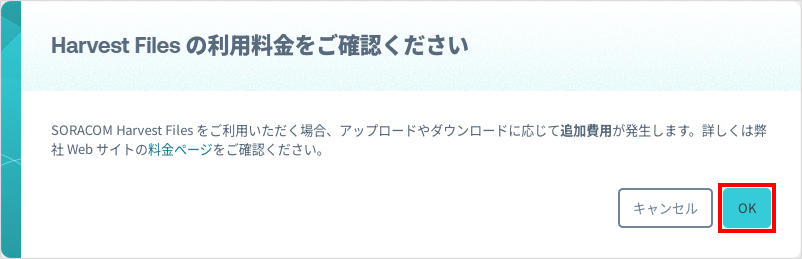
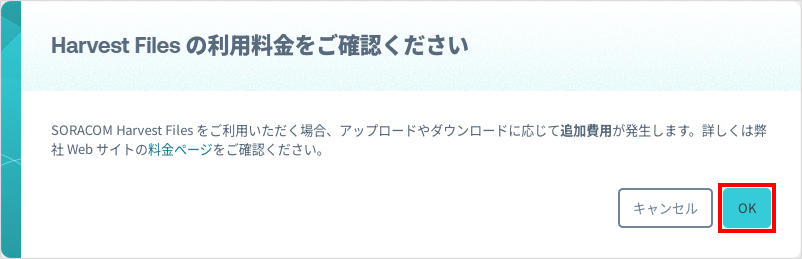
IoT SIM から送信したデータが Harvest Files に保存できるようになりました。
SORACOM CLI / SORACOM API の場合
SORACOM CLI または SORACOM API を利用しても、Harvest Files の設定を変更できます。
- SORACOM CLI を利用するには、あらかじめ SORACOM CLI をインストールし、認証情報を保存してください。詳しくは、SORACOM CLI をインストールする を参照してください。
{group_id}は、soracom groups list(Group:listGroups API) で取得できます。{namespace}は、SoracomHarvestFilesです。- ボディで指定するプロパティについては、ボディで指定するプロパティについて を参照してください。
Harvest Files を有効にする
soracom groups put-config (Group:putConfigurationParameters API) を使用します。
$ soracom groups put-config --group-id {group_id} --namespace SoracomHarvestFiles \
--body '[
{
"key": "enabled",
"value": true
},
{
"key": "defaultPath",
"value": "/test/"
},
{
"key": "assumedRoleId",
"value": "role01"
}
]'
- SORACOM API を利用するには、API キーと API トークンが必要です。詳しくは、API キーと API トークンの取り扱いについて を参照してください。
{group_id}は、Group:listGroups APIで取得できます。{namespace}は、SoracomHarvestFilesです。- ボディで指定するプロパティについては、ボディで指定するプロパティについて を参照してください。
Harvest Files を有効化する
Group:putConfigurationParameters API を使用します。
$ curl -v -X PUT https://api.soracom.io/v1/groups/{group_id}/configuration/SoracomHarvestFiles \
-H "X-Soracom-API-Key: $X_SORACOM_API_KEY" \
-H "X-Soracom-Token: $X_SORACOM_TOKEN" \
-H "Content-Type: application/json" \
-d '[
{
"key": "enabled",
"value": true
},
{
"key": "defaultPath",
"value": "/test/"
},
{
"key": "assumedRoleId",
"value": "role01"
}
]'
ボディで指定するプロパティについて
以下の key と value のペアを配列で指定します。
key | value の型 | value |
|---|---|---|
enabled | Boolean | Harvest Files の ON/OFF を設定します。
|
defaultPath | String | 送信されたファイルのデフォルトの保存先を設定します。詳しくは、 の説明を参照してください。 |
assumedRoleId | String | IoT SIM からのリクエストの権限のロールを設定します。詳しくは、 の説明を参照してください。 |
想定していない値を指定した場合の動作は、定義されていません。SORACOM CLI / SORACOM API で設定を変更したあとで、SORACOM ユーザーコンソールで意図通りに設定されていることを確認してください。
